
【Discord】VCロールBotのお勧め4選と活用方法!
Sorawafと申します!「ボイスチャット入室時に、特定のロールを付与し、退室後にロールを外す」VCロール機能のお勧めBotをご紹介します!
🤖 Auttaja

ダッシュボードで設定できるため、簡単に設定、変更出来る点が最大の魅力です。ダッシュボードを開き「Moderation」の項目から、「Voice Roles」の項目を選択しましょう。設定画面が表示されます。

🤖 VC Roles

コマンドを打ち込んで設定します。設定数が少ない場合は、Auttajaより手軽だと思います。コマンドは以下の通りです。
【VCロールを設定する】
?vclink [@ロールメンション]
※コマンド送信後に、VCを選択できます。
【VCロールの設定を解除する】
?vcunlink
※コマンド送信後に、設定を解除するVCを選択できます。
ちなみにこのVC Rolesは「ステージチャンネル」にも対応しています。
Top-ggの方にコマンドが記載されていましたので共有いたします。
【VCロールを設定する】
?stagelink [stage-id] [role-id]
【VCロールの設定を解除する】
?stageunlink [stage-id]
ステージチャンネルに対応していないVCロール機能Botは多い為(2021年10月時点)、重宝しますね~!

🤖 Ephemeral Roles
導入は下記リンクからの方が行い易いかと思います。
このBotは、コマンド操作やダッシュボード操作は必要ありません。作成しているボイスチャンネルに入室する事で、「ボイスチャンネル名に応じたロールを自動作成」します。

【作成されるロール名】{eph} VC名
その後は、ボイスチャンネルの入退室に応じて、利用者にロールを自動で付与したり、取り消したりします。
ボイスチャンネルの名前を変更すると、新しいロールを作成する仕組みの為、ボイスチャンネルの名前を変更しにくい欠点はあります。
また、自動的に「生成したロールへのメンション可能」「メンバー一覧にロール名表示」が設定される仕様のようです。

🤖 Nadeko
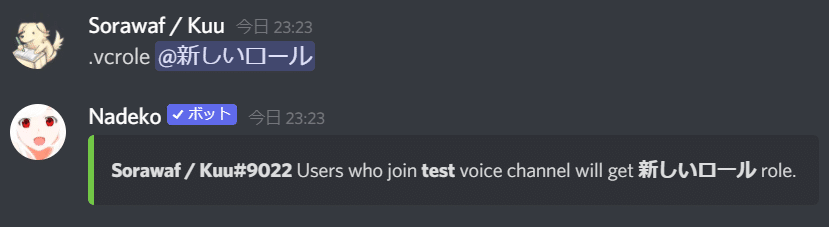
このBotは、設定したいVCに入室しながらコマンドを打ち設定します。Nadekoは他にも様々な機能を持つ「多機能Bot」です。機能が様々あっても気にしない、ステージチャンネルを使用しない場合であれば、「VC Roles」の代替候補としても良いかと思います。
【VCロールを設定する】
.vcrole [@ロールメンション]
※設定したいVCに入室してコマンドを送信する
【VCロールの設定を解除する】
.vcrole
※設定を解除したいVCに入室してコマンドを送信する

💡 VCロール機能の活用方法
1.VC入室後に表示されるチャンネルを作成する

VCロール機能は「VC入室時のみ特定のロールを付与」する機能です。その為、チャンネルの権限設定を工夫することで、「VC入室時のみ利用可能なチャンネル」を作成することが出来ます。
例えば、ボイスチャンネルの聞き専用チャットがその代表例です。想定される需要としては、「ボイスチャンネルに入室していないメンバーにとって、聞き専チャットの通知が気になる」という場合が考えられます。
必要な人に必要なチャンネルを提供する活用方法ですね。
2.メンバー一覧表示を活用する
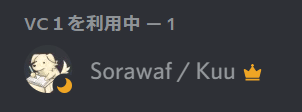
ロールの名称を工夫することで、「VC入室時のみ、メンバー一覧に分かり易く名前を表示する」工夫が可能となります。
・VCを利用中
・OOイベント開催中
・気軽にVC入室どうぞ
等々…
VCロールの名前を工夫することで、その活用用途は幅広く考えられますね。

📌 VCロール機能の注意点
便利なVCロール機能ですが、Botが不安定な際に「ロールが付与されない」「ロールが外れずに付与されたままになっている」という不具合が起こる事があります。「時間をおいてVCの入退室を行うように促す」「複数のBotを導入し片方のBotが不安定な状況の対策をする」等、検討が必要です。

〇 運営者コミュニティの紹介
『コミュタン』の紹介
コミュニティ運営者の情報共有・交流コミュニティ。様々な施策や事例の共有、コミュニティ運営に関する意見交換を行います。運営ノウハウをもっと深めたい!そんな運営者は気軽に参加くださいませ。堅苦しい場ではなく、温かい感じで気兼ねなく知見を共有出来たら良いですね~!
【タップ/クリック でコミュニティに参加】
※下線部をタップ/クリックでリンク先に移動します。
『MSS』の紹介
Discord運営の初歩的な情報が交わされているコミュニティです。サーバー設定やBot操作方法から、運営に関する質問のやり取りなど。『コミュタン』と一緒にご活用くださいませ。
【タップ/クリック でコミュニティに参加】
※下線部をタップ/クリックでリンク先に移動します。
耳寄り情報:画面下の♡を押すと、「スキした記事」の一覧に保存されます。ブックマークのように後から読み返せるので、是非使ってみてね。
執筆者:Sorawaf(Twitterはこちら)
